Camembert et pourcentage : Le graphique en secteur avec Excel
En entreprise, et quel que soit le secteur d’activité, le traitement de données et d’informations par tableur sur un logiciel comme Excel est devenu incontournable. Ce format pose encore problèmes pour de nombreuses personnes. Toutefois, certaines fonctionnalités d’Excel sont bien plus faciles à utiliser que l’on croit, en voici un exemple dans ce tuto. Nous allons voir ici comment utiliser la fonctionnalité de camembert avec pourcentage avec Excel aussi appelée « graphique circulaire« . Cela permettant d’avoir une meilleure visibilité sur nos données et de correctement rapporter ces dernières. Cela nous affichera clairement une répartition par rapport à un montant total.
Réaliser un camembert avec pourcentage avec Excel
Afficher votre camembert
Une fois sur votre feuille de calcul, veuillez sélectionner les données à utiliser pour réaliser votre petit camembert de chiffres.
Cliquer ensuite sur « Insérer » puis sur l’icône du graphique en secteur ou en diagramme circulaire (camembert).
Vous n’avez plus qu’à choisir le type de graphique que vous voulez pour terminer. Personnellement, j’utilise le graphique camembert 2D classique qui permet une assez bonne visibilité en toute simplicité. Si vous avez beaucoup de données à traiter, n’hésitez pas à utiliser un autre type de graphique ou bien à faire plusieurs camemberts !
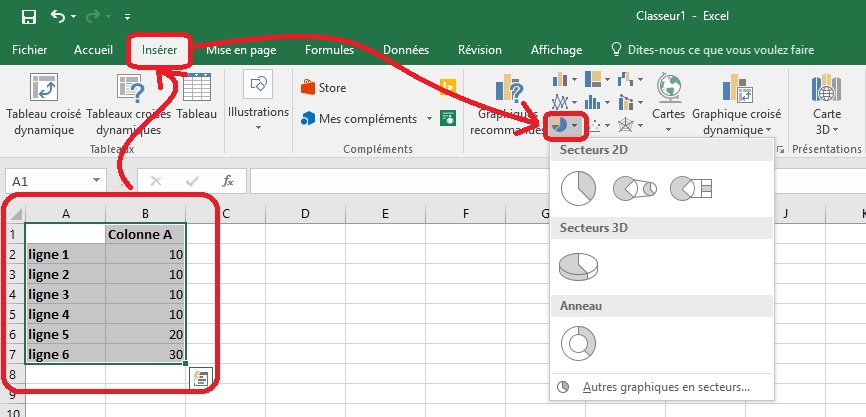
Afficher les données en pourcentage
Non, non, je n’ai pas oublié ! Nous n’avons pas encore terminé notre Excel camembert pourcentage !
Pour ce faire, nous allons sélectionner la petite icône « + », cliquer sur la flèche juste à côté d’« Étiquettes de données », puis choisir « Autres options ».
Un onglet devrait s’ouvrir sur la droite du graphique. Dans « Options d’étiquettes » nous allons décocher « Valeur » pour cocher « Pourcentage » à la place. Vous pouvez éventuellement régler la position des libellés en choisissant « Centre » pour la « Position de l’étiquette » afin d’avoir un graphique qui vous convient.
.
Arriver à ce point, vous avez déjà atteint l’objectif de départ vous avez un graphique présentant vos informations de manières claire. Cependant, pourquoi ne pas aller plus loin ?
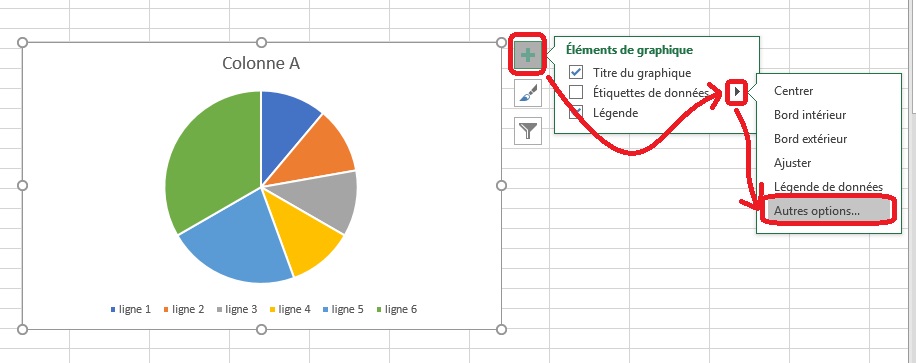
Personnaliser votre graphique
Maintenant que nous avons notre Excel camembert pourcentage, nous allons pouvoir y ajouter un dernier petit ingrédient. Que serait du camembert sans une bonne baguette ? 😉
Vous pouvez modifier le style et les couleurs de votre graphique en camembert en passant par l’icône du pinceau afin de le rendre plus appétissant.
Vous pouvez également choisir quelles données afficher ou quelles données masquer en cliquant sur l’icône du filtre.
Une fois tout cela effectué, nous en avons terminé, il ne vous reste plus qu’à déguster ce camembert avec vos collègues ! 😛
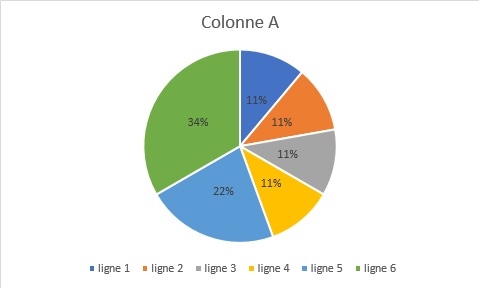
En bonus : le camembert sous Word
Pour faire un graphique en camembert sous Word, rien de plus simple ! Allez dans Insertion > Ajouter un graphique. Puis dans le Menu « Tous les graphiques », choisissez « Secteurs. » Vous avez le choix entre différents types d’affichages selon le besoin (3D, en coupe, en anneau, en barre, en imbrication, etc.) !
Bien utile pour rendre une étude quantifiée dans le cadre de votre mémoire, compte-rendu, rapport ou synthèse…Le camembert est un outil graphique d’organisation comme la « to do list » qui est souvent utilisé pour organiser une journée, ou une semaine.
Professionnels, nous l’effectuons pour vous !
Que vous soyez dirigeant d’une startup, d’une TPE, d’une PME ou encore directeur de BU d’un grand groupe. Que vous exerciez une profession libérale (avocat, médecin, architecte ou autre), etc…
Si la gestion administrative freine votre productivité et que la maîtrise de vos dépenses est un critère primordial pour vous, n’hésitez plus et choisissez la solution experte d’externalisation : Officéo !
Ne perdez plus de temps à gérer vos documents Excel ou vos documents papiers. Un assistant expérimenté intervient directement chez vous pour le faire de manière ponctuelle (seulement aux moments où vous en avez besoin).
Pour bénéficier de cette solution flexible, experte à la mise en œuvre rapide (moins de 48h si besoin urgent) ou un complément d’informations, cliquez sur le bouton en haut à droite de la page via le menu. Nous vous recontacterons au moment souhaité !
En savoir plus
-
❓ Sous Excel, quels sont les différents types de graphiques que je peux manipuler ?
Du graphique simple à partir d’un tableau de données à une saisie manuelle de données à représenter, Excel permet de combiner plusieurs types de graphiques, sinon de trouver celui qu’il faut pour remplir une fonction administrative ou comptable. Les graphiques les plus courants sont le graphique « Camembert » et le graphique « Radar ».
-
📈 Comment calculer un pourcentage dans un tableau Excel ?
1. Dans la barre de formule tapez : =C3/B3 (les cellules dont vous aimeriez obtenir un pourcentage).
2. Le résultat affiché n’est pas sous forme pourcentage pour cela, rendez vous sur l’onglet Accueil puis cliquez sur Pourcentage.
3. Sous Mac, tapez directement les chiffres concernés dans la barre de formule (ex. =53/12), puis rendez vous dans l’onglet Accueil et cliquez sur le symbole pourcentage pour mettre le résultat sous la forme pourcentage. -
💡 Puis-je exporter un graphique Excel vers Word ou Powerpoint ?
Oui, et avec les bonnes manipulations, vous pouvez même mettre à jour les données Excel depuis Powerpoint ou Word une fois le graphique exporté. Il existe également des services d’assistance à la gestion de tableurs Excel pour un traitement efficace et rapide de vos données.

